信息快餐的时代如今也到来了,大家在淘宝购买商品时,人们不再有耐心仔细阅读图文说明。很多高分淘宝卖家开始制作商品展示视频满足用户的需求,现在淘宝产品以视频的形式展示风采正大行其道,它获取信息迅速、并且可以同时接收多种信息,关键是添加上音乐画面感更强,也更加引人入胜。淘宝宝贝亦是如此,但是手头没有视频,应该怎么办呢?
很简单,用万兴喵影就可以把图片变成视频,它页面简洁,操作方便,重点是效果良好,还可以添加音乐、图片转场、文字描述,一起来下载万兴喵影并学习如何制作图片变身淘宝短视频的教程把!
一、导入图片素材
1、 把现有的淘宝图片导入进万兴喵影,点击“媒体库”,选择“导入媒体文件”,按住Ctrl/shift可以批量导入多个图片,并且把它们拖拽到时间轨道上。

2、 在时间轨道上前后移动图片,调整位置。最好是以“整体-部分-整体”的形式布局。
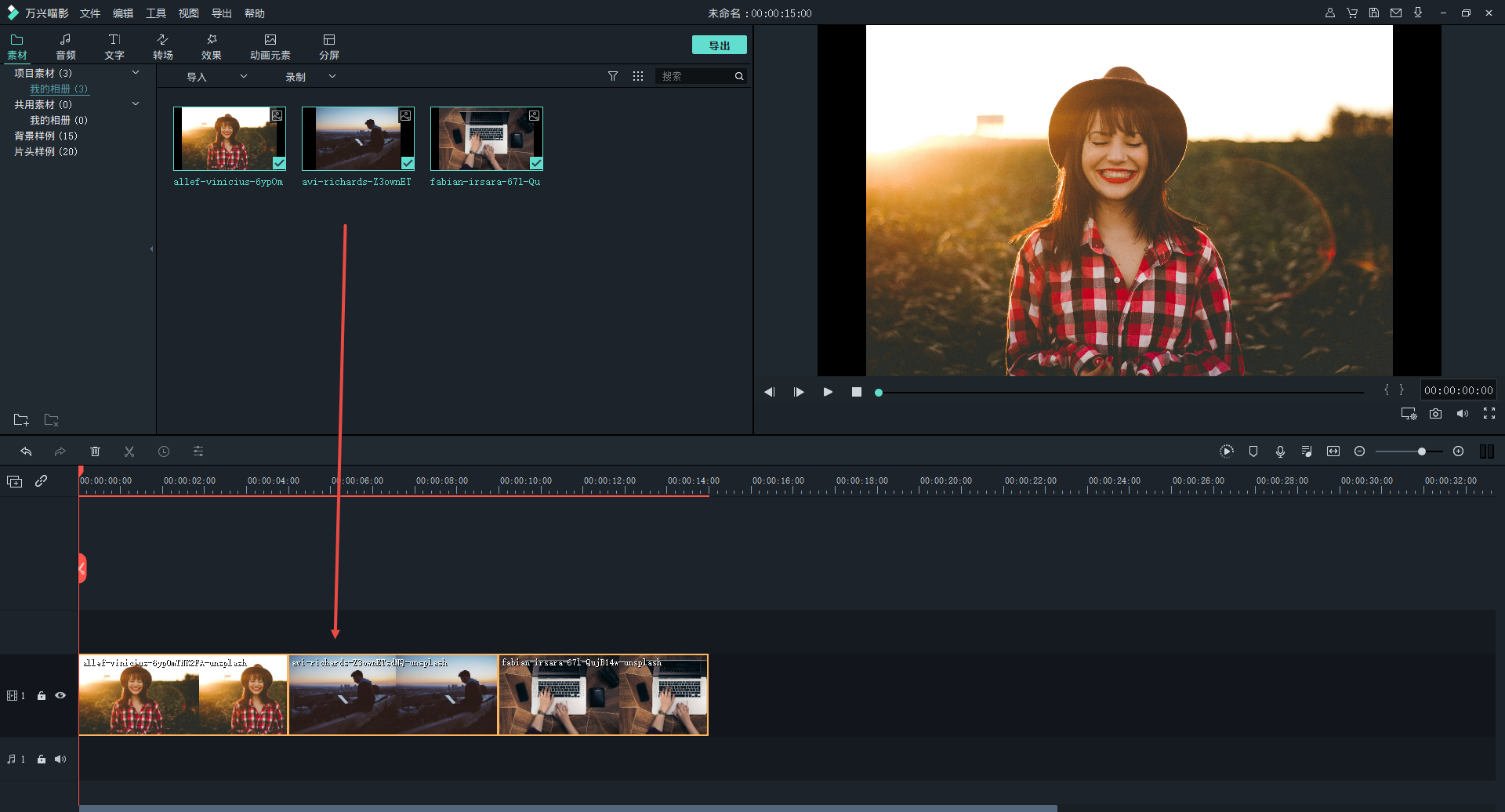
3、全选时间轴上的宝贝图片,我们可以看到时间轴上方的“时间”图标,点击该图标,调整全部图片的时长。不同图片需要不同的时长安排,选中单张图片调节即可。
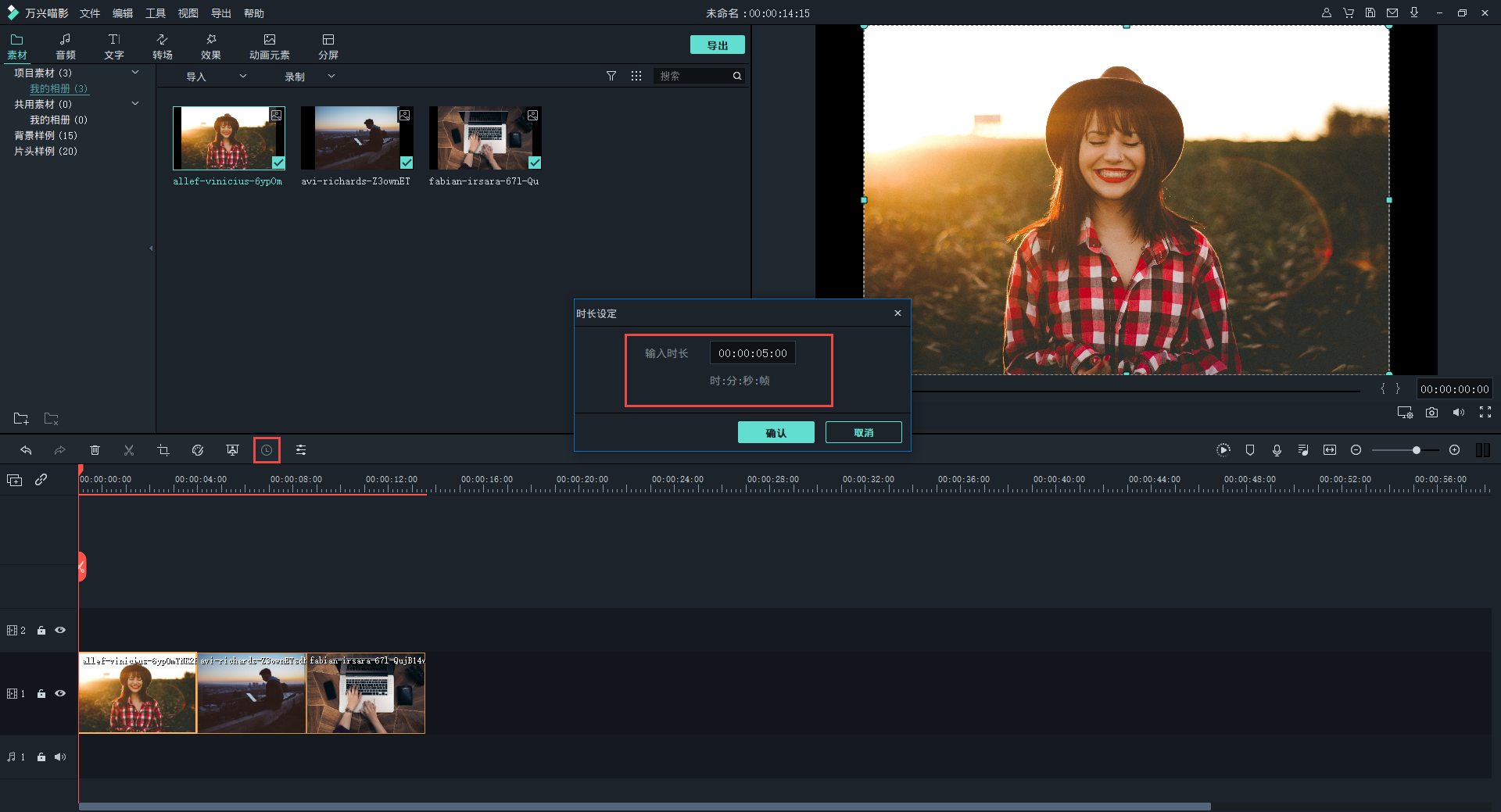
二、优化图片,编辑成视频
1、 如果前期拍摄图片效果并不是十分理想, 双击图片,在“颜色”选项卡中,对亮度、对比度、饱和度和色温色调进行简单调节。

2、 恰当使用运动效果,运动效果可以让图片动起来。双击图片,在时间轴上方工具栏中点击“裁切和缩放”进入缩放功能,设置其实画面和结束画面,制作图片动态视觉效果,这样可以更好地展示宝贝细节。关于缩放功能更详细的剪辑操作,请参考视频《裁切和缩放》功能讲解。
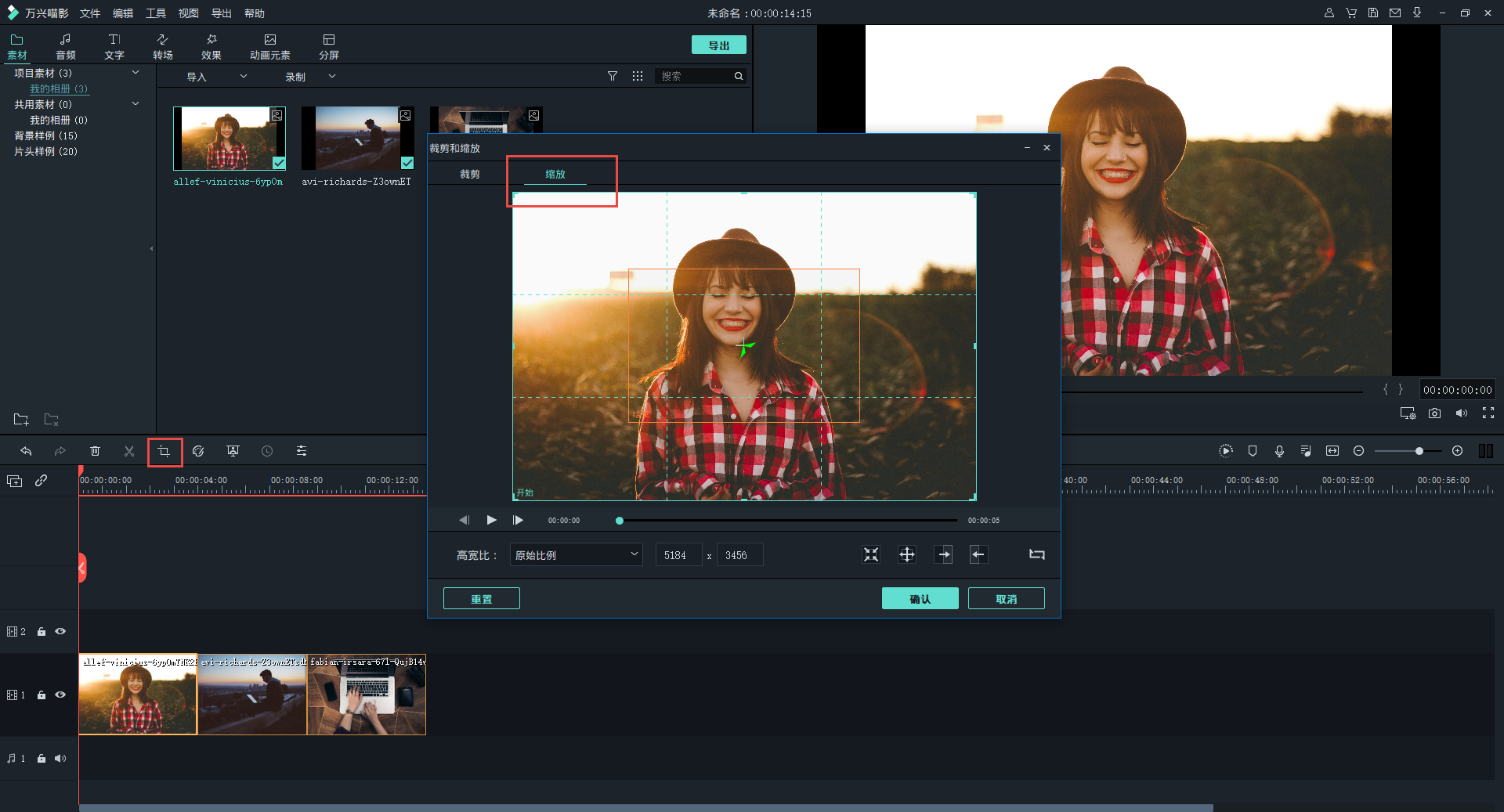
3、 点击“音乐”,在音乐库中寻找合适的音乐,选择轻柔的音乐比较适宜。也可以导入自己的音乐到媒体库中,导入到音频轨道剪辑。

4、 点击“文字”,在适当的位置精准地介绍宝贝特色,注意字体大小、颜色以及位置。这里小编推荐使用文字标注特效包中的文字模板,十分适合添加到视频画面上介绍淘宝图片上宝贝的细节信息。
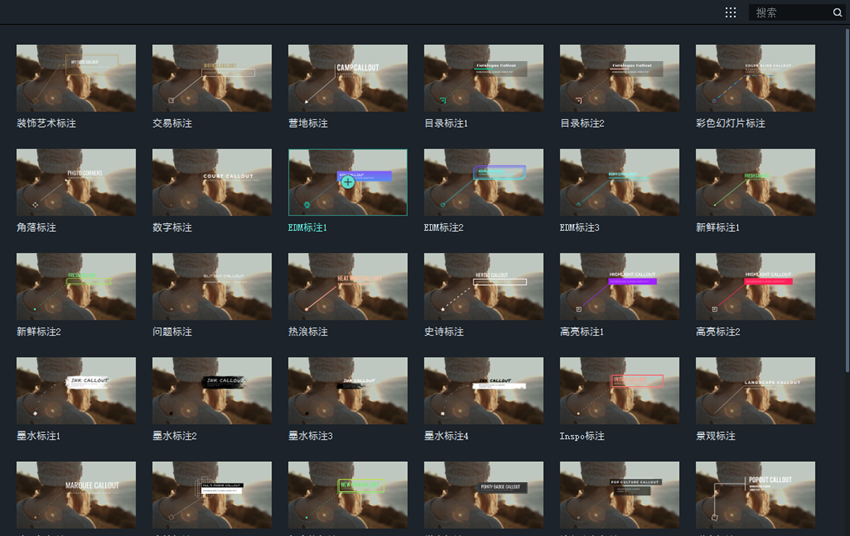
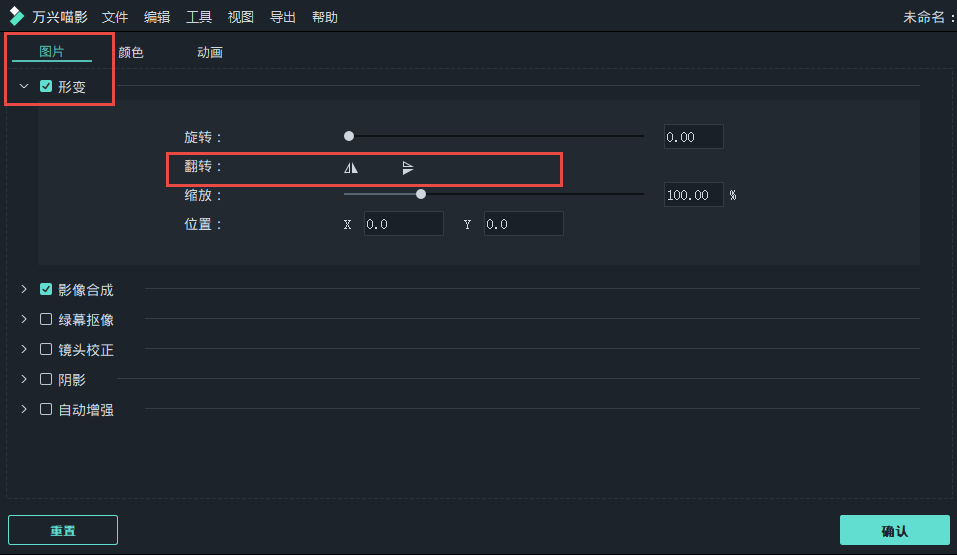
5、点击“转场”,设置转场风格,淘宝图片视频转场选择较随意,选择自己喜欢的即可。

三、导出淘宝图片视频
输出,选择格式以及保存路径,一个淘宝图片视频就完工啦。













